Win7电脑回收站图标消失了?别急,教你快速找回!
作者:佚名 来源:未知 时间:2024-11-28
Win7电脑回收站图标不见了怎么办

对于使用Windows 7操作系统的用户来说,有时候可能会遇到回收站图标不见的情况。这个问题可能由于多种原因引起,例如图标被意外删除、被隐藏,或者是系统故障。无论是哪种情况,这里有几个方法可以帮助你重新找回回收站图标。
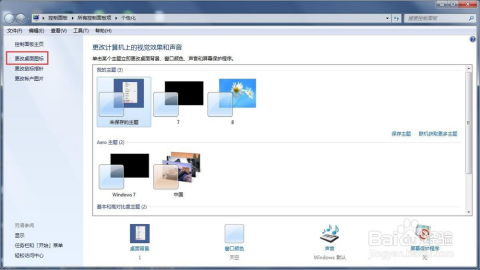
方法一:通过桌面设置个性化找回回收站
1. 右键单击桌面空白处:在桌面的任意空白位置点击鼠标右键,这会弹出一个快捷菜单。

2. 选择“个性化”:在快捷菜单中选择“个性化”选项,这会打开个性化设置界面。

3. 进入桌面图标设置:在个性化设置界面中,点击左侧的“更改桌面图标”或者通过右侧的导航栏找到并点击“桌面图标设置”。
4. 勾选回收站:在弹出的桌面图标设置窗口中,你会看到各种可以显示在桌面上的图标,其中就包括回收站。如果回收站前面的方框是未勾选的,你需要勾选它。
5. 保存设置:完成勾选后,点击“应用”和“确定”按钮保存设置。此时,你会在桌面上看到回收站的图标重新出现了。
方法二:通过文件资源管理器找回回收站
有时回收站可能被隐藏或者删除,你可以通过文件资源管理器尝试找回它。
1. 打开文件资源管理器:右键单击“Win”图标(Windows键上的徽标),选择“文件资源管理器”或者使用快捷键Win+E。
2. 设置文件夹选项:在文件资源管理器的菜单栏中,依次点击“查看”-“选项”,这会打开文件夹选项页面。
3. 取消隐藏操作系统文件:在文件夹选项页面上,切换到“查看”选项卡,找到“隐藏受保护的操作系统文件(推荐)”选项,取消勾选它。同时,勾选“显示隐藏文件、文件夹和驱动器”。
4. 定位到系统驱动器:在文件管理器的左侧导航栏中,单击系统驱动器(通常为C盘)。
5. 找到$Recycle.Bin文件夹:在系统驱动器中,找到一个名为$Recycle.Bin的文件夹(它可能是隐藏的)。
6. 创建桌面快捷方式:双击打开或右键单击选择打开$Recycle.Bin文件夹,查看其中是否存在回收站。如果找到了,右键单击它,选择“发送到”-“桌面快捷方式”。
方法三:手动创建回收站图标
你也可以通过手动创建一个新文件夹并命名特定的方式来重新生成回收站图标。
1. 创建新文件夹:在桌面空白处右键单击,选择“新建”-“文件夹”。
2. 重命名文件夹:将这个新文件夹重命名为“回收站.{645ff040-5081-101b-9f08-00aa002f954e}”,确保按照上述大括号和里面的字符精确命名。
3. 查看结果:敲击回车键后,桌面上就会出现回收站的图标了。
方法四:通过组策略编辑器找回回收站
对于更高级的用户,可以尝试通过组策略编辑器来找回回收站图标。
1. 打开运行窗口:按Win+R键打开运行窗口。
2. 输入命令:在运行窗口中输入“GPEDIT.MSC”,然后点击“确定”。
3. 导航到相关设置:在组策略编辑器中,依次双击“用户配置”-“管理模板”-“桌面”-“从桌面删除回收站”。
4. 配置设置:在弹出窗口中,选择“未配置”,然后点击“确定”按钮。
5. 重启电脑:完成上述设置后,重新启动电脑,看看回收站图标是否已恢复。
了解文件删除后未出现在回收站的原因
有时,你可能会发现删除的文件并未出现在回收站中,这可能是由以下几个原因引起的:
1. 使用了跳过回收站直接删除文件的快捷键:按下Shift+Delete键可以直接删除文件而不经过回收站。
2. 设置了删除时不将文件移到回收站:你可以在回收站的属性中设置“删除时不将文件移到回收站,而是彻底删除”。
3. 删除的文件过大:如果删除的文件大小超过了回收站的容量,那么这些文件可能会直接被删除,而不是先移到回收站。
4. 回收站已满:如果回收站已满,再次删除文件将不会将它们移到回收站中。
恢复被删除的数据
即使你无法找回回收站图标,也可以通过其他方法来恢复被删除的数据。以下是一些可行的方法:
1. 从以前的版本恢复数据:Windows的某些版本会自动为文件和文件夹创建副本。如果你之前启用了文件历史记录或备份和还原功能,可以尝试使用这些功能来恢复被删除的文件。
步骤:
在此电脑界面中找到源文件的目录,右键单击任意文件或文件夹,选择“属性”。
在属性对话框中,找到“以前的版本”选项并单击。
按时间和大小筛选需要恢复的文件或文件夹,然后单击“还原”按钮。
2. 使用专业数据恢复软件:市面上有许多数据恢复软件,例如云骑士数据恢复软件,它可用于多种数据丢失场景,并支持Windows XP/Win7/Win8/Win10/Win11等系统。
步骤:
下载并安装数据恢复软件(注意不要安装在需要恢复文件的磁盘上)。
启动软件,选择恢复模式和文件存储位置,然后点击“开始扫描”。
扫描完成后,使用软件的筛选功能找到目标文件,预览后点击“立即恢复”,将文件另存到其他磁盘中。
通过上述方法,你应该能够成功找回Windows 7操作系统中消失的回收站图标,并且在遇到文件被误删除的情况时,能够有一定的方法来恢复这些数据。无论是在日常使用中还是在突发情况下,掌握这些方法都非常重要,能帮助你更轻松地应对电脑上的问题。
- 上一篇: UC浏览器无法打开百度网页?教你快速解决!
- 下一篇: 《剑网3》黑天背部挂件高效获取指南





































